今天遇到的Excel问题是,如下面表格中,我们想得到订单信息中有哪些东西?想想看,你会如何做?
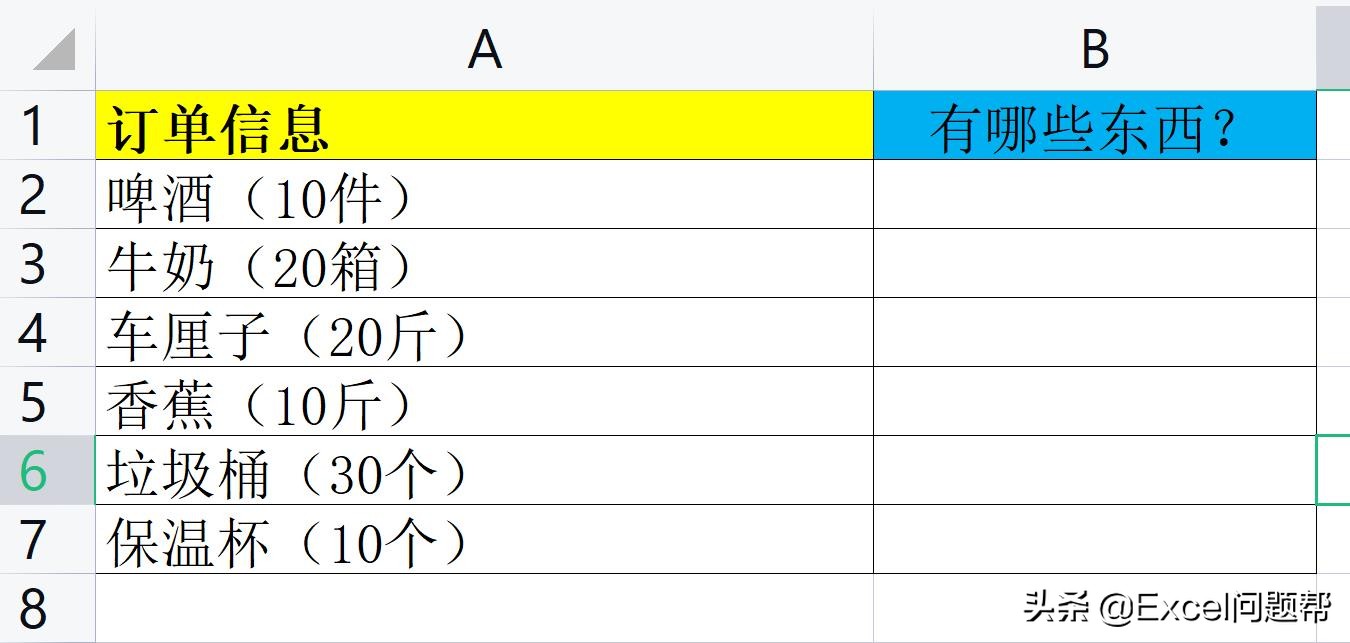
订单中有哪些东西?
当初的我,一如当初的你(复制粘贴法)
如同曾经的你一样,没有别的办法那就复制粘贴呗。就像网吧里伪万能的重启一样,简单有效!这也是我们常常干的,不管是基于数据量不大,懒得动脑,还是单纯的没有别的办法,不会!反正咱就复制粘贴搞定了,我看行!
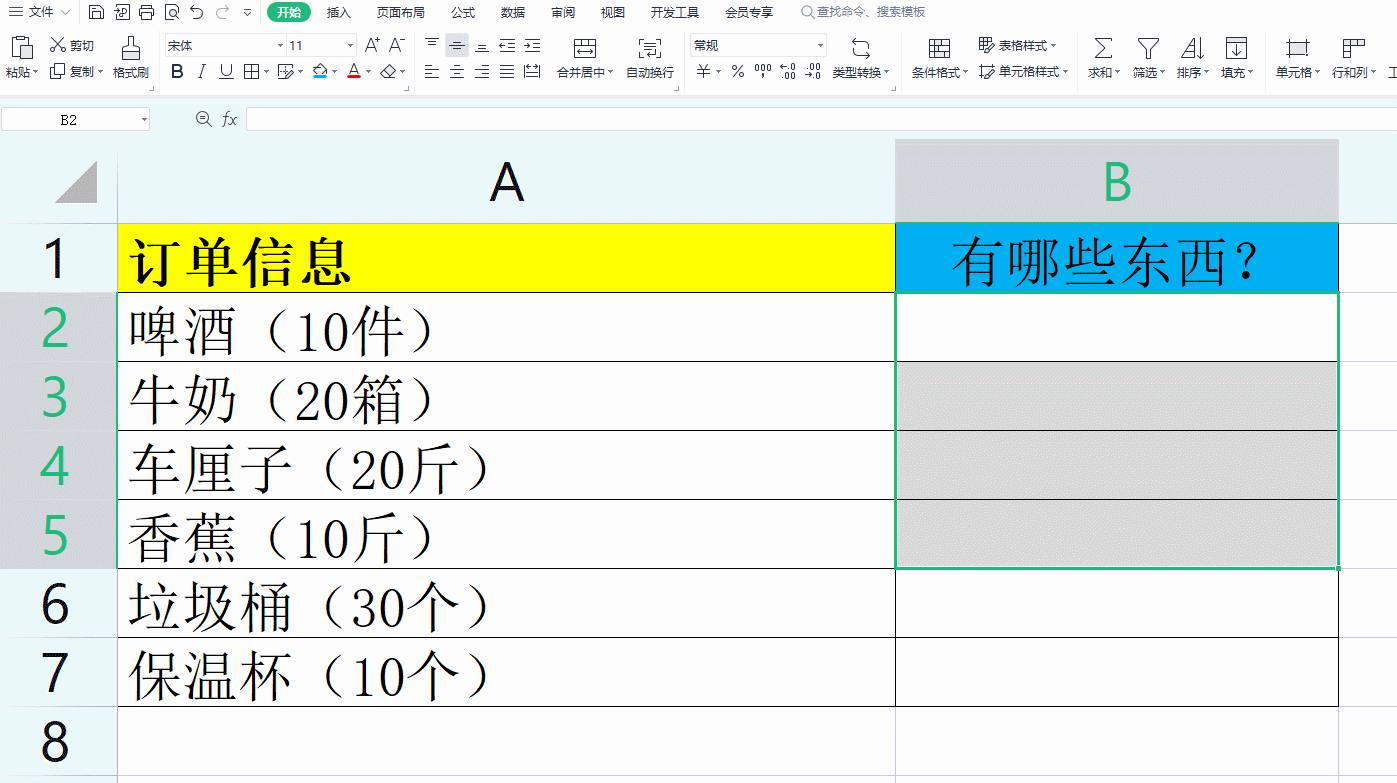
复制粘贴法
后来的我,有些变了(公式法)
后来,Excel用得多了渐渐地会点公式了,于是我开始用公式来想办法了。反正还是一句话,看到啥Excel问题,第一反应写个公式,搞的定就搞,搞不定再说!
如下面所示,一个简单公式搞定:以啤酒为例,写下“=LEFT(A2,FIND(“(”,A2,1)-1)”。写完下拉,这不也搞定了吗!
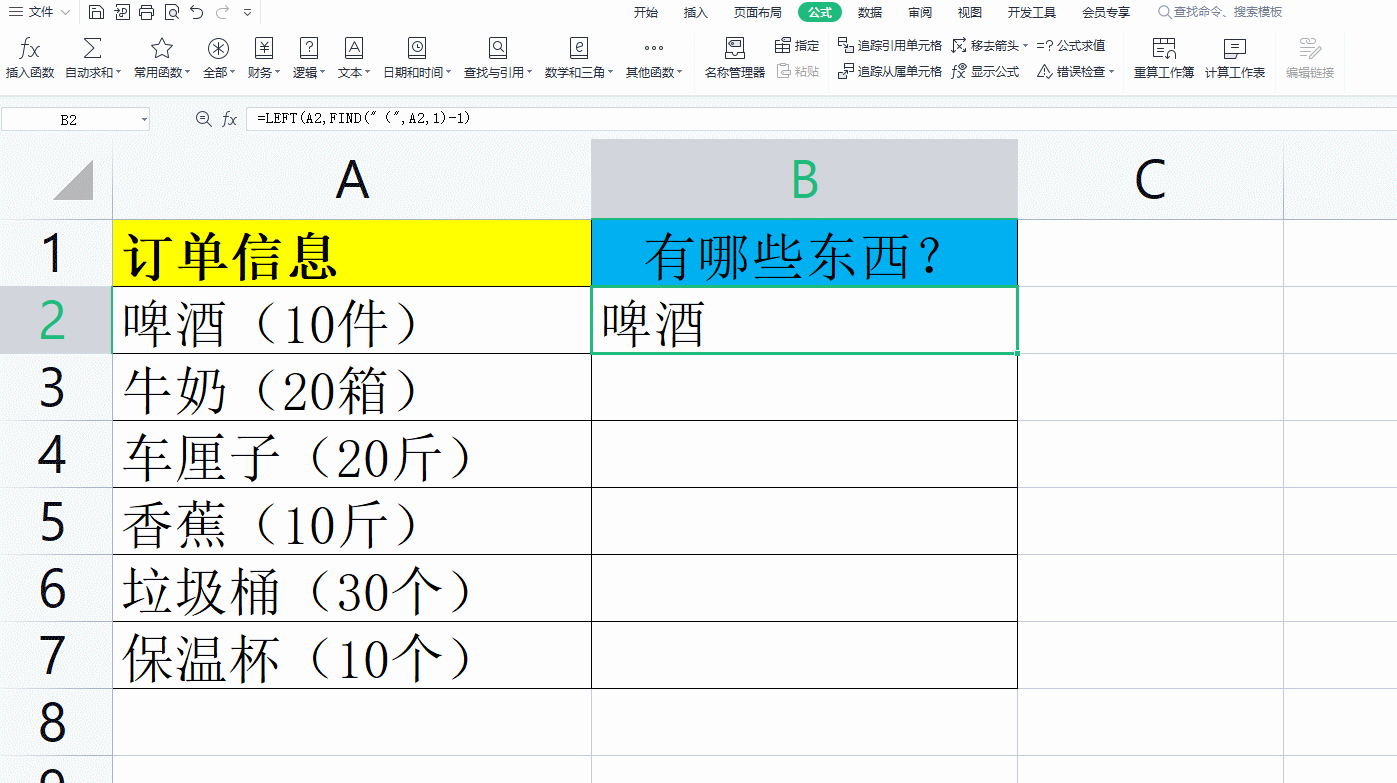
公式法
有些朋友可能觉得上面的公式看不太明白,这里分两步解析下:
找到物品的位置
- 。看订单信息的规律,物品的名称在括号前,所以第一步我们查找到括号所在的位置(即FIIND)。
FIND是一个函数,用法是:FIND(找什么,哪里找,从哪开始)。公式第二段里面的【FIND(“(”,A2,1)-1】,就是表示找括弧(找什么),A2表示哪里找,最后的第一个1,表示从左往右第一个开始找(数),最后我们看到括弧在第三个位置。第二个1,表示我只需要前面两个字符,所以第三个位置要减一个。(这就涉及到下一步了)
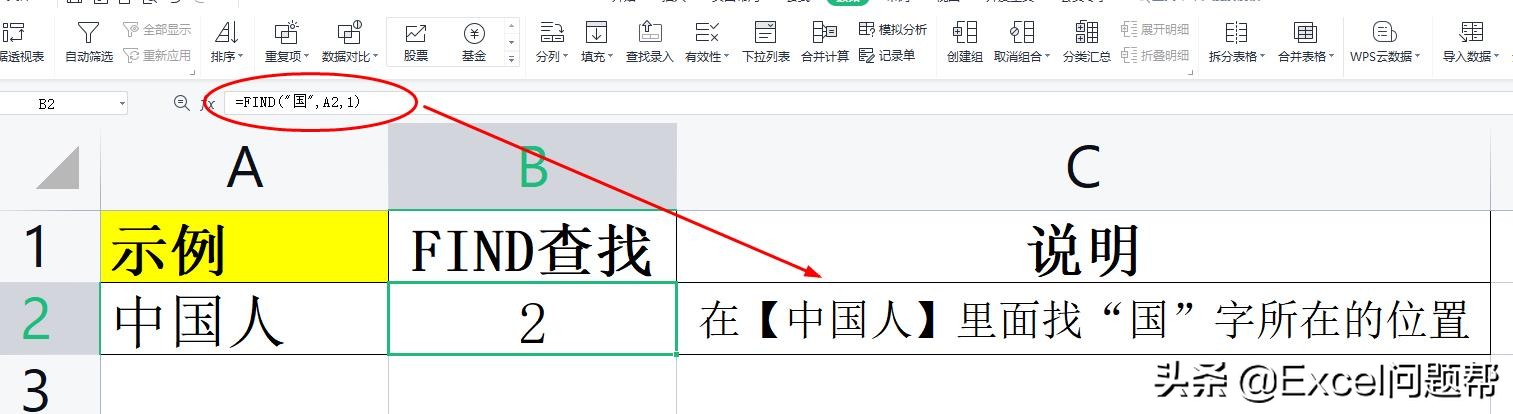
Find函数用法示例
把物品取出来
- 。第一步我们知道了订单信息中我们所需要的物品名称从左往右数,数几个就是我们的目标,即物品的名称。接下来就是用LEFT函数把它取出来。
LEFT函数(哪里取,左往右数数多少个)。公式中即表示从订单信息中从左往右数第一步获得位置个数的字符。
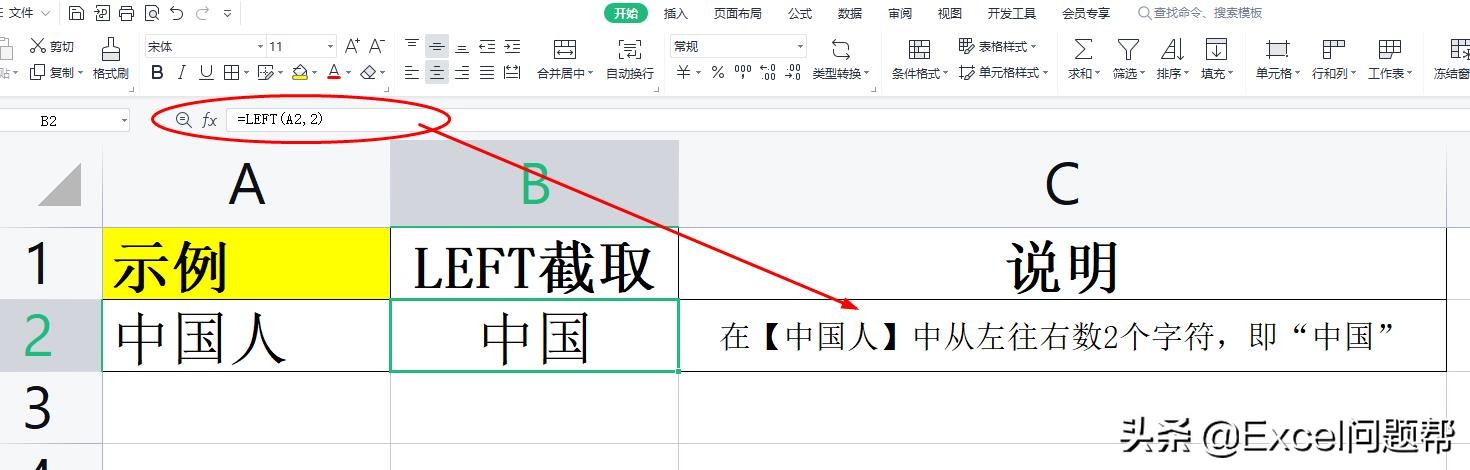
Left函数用法示例
通过上述,我们可以获取到所需要的物品名称。公式用法的关键:一个是要善于发现规律,另外一个是要学会拆分步骤。
再后来,我已不是当初的我了(替换法)
再后来,我发现其实有更简单的方法,我们不需要的就是括弧和括弧里面的内容,那就可以直接利用Excel查找替换功能,把括弧和括弧里面的内容直接替换成空,这样最后就直接得到了所需要的内容(订单信息中的物品名)。
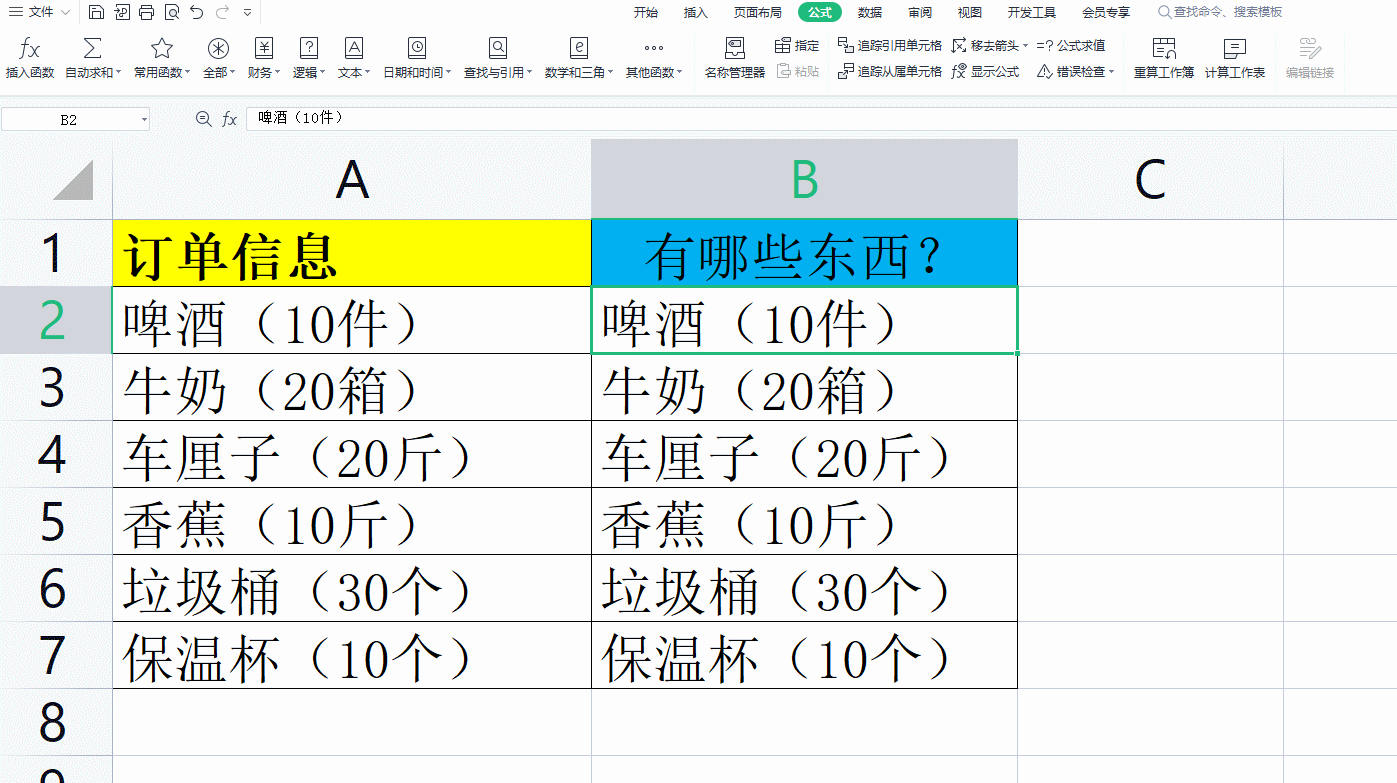
替换法
选中所有需要替换的格子,利用快捷键Ctrl+F(同时按)调出查找替换功能界面,复制一个括弧及其内容,如“(10件)”,粘贴到【查找内容】处,然后把括弧里面的“10件”,修改为“*”(键盘数字8上面的字符,按住shift+8即可输入),下面的【替换内容】不填,表示替换为空。最后选择【全部替换】即可得到正确的结果。
现在的我,终于找回了最初的我(Ctrl+E智能识别填充)
其实,随着WPS及微软Office的更新,技术更迭,现在新的版本有类似智能的方法可以直接达到我们所需要的结果。在新的版本(Office2013及以后应该都可以),我们先手工复制粘贴一两个(量大,复杂的话多复制几个,给电脑做参考),使用Ctrl+E快捷键(同时按),可以快速智能识别填充。如下图所示,大家可以试试看。如此神器,终于我们又可以回到最初“懒得动”的状态了。
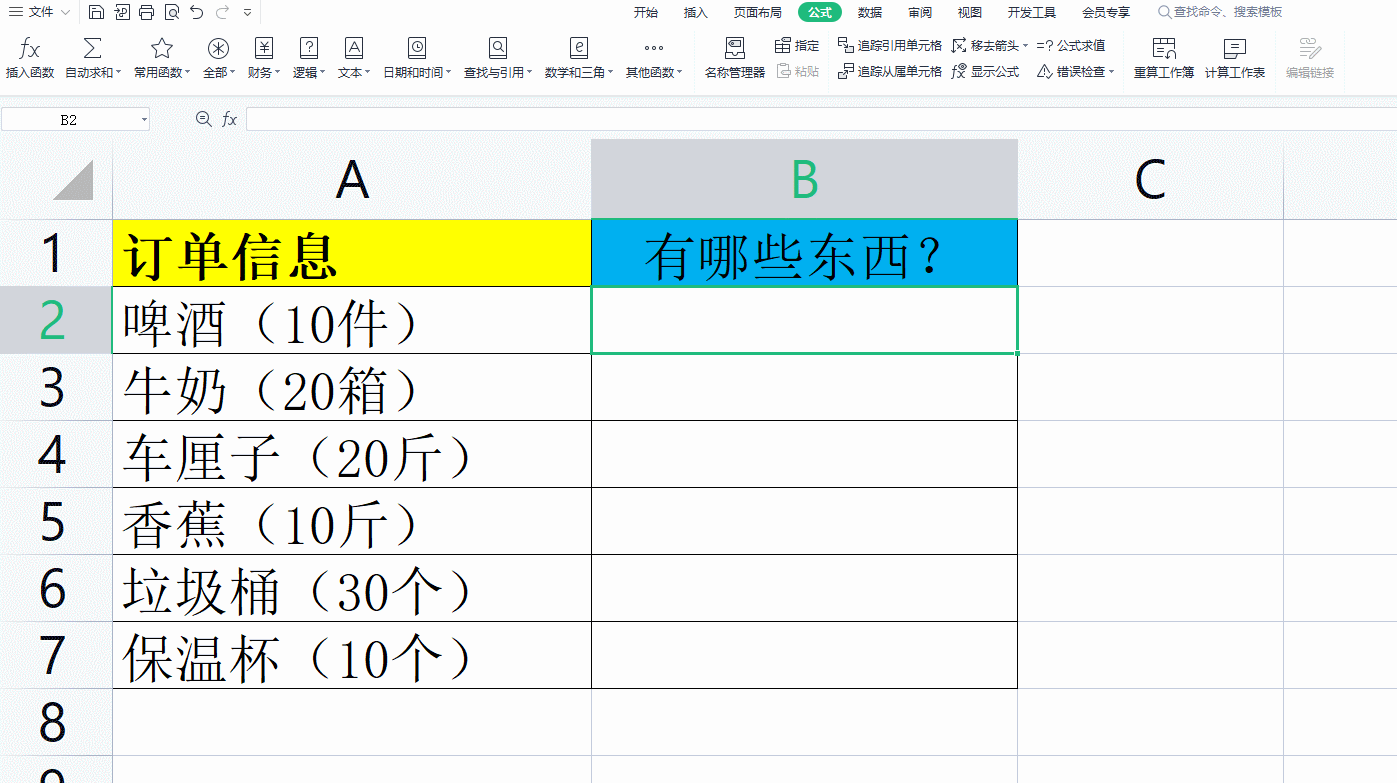
Ctrl+E智能识别填充
特别提醒,使用Ctrl+E智能识别填充,有一定出错风险,尤其是在数量大、结构复杂的内容中使用,大家用完记得检查哦。

 iOS
iOS Android
Android Windows
Windows macOS
macOS